Подготовка за автоматично възстановяване на Windows 10
Процедурата за автоматично възстановяване на Windows 10 започва в случай на критични грешки в системата, но се случва така, че процесът виси и вместо успешно стартира монитора на компютъра се вижда само черен екран. Причините, поради подготовката за намаление на цените тече правилно, много, но проблемите са само три решения:
- Ръчно възстановяване на Windows 10 през защитен режим;
- Намаление на цените използвате настройките на BIOS;
- Подмяна на твърдия диск.
Ръководство за възстановяване на системата
Връщане на Windows 10 ръчно е възможно само в случай, че след принудителното рестартиране (задръжте натиснат бутона за изключване) на компютъра може да отиде в безопасен режим.
- Натиснете F8 (на някои модели могат да се използват друг бутон) отидете в параметрите на стартиране на системата и да изберете да се стартира от командния ред:

- В случая на успешното стартиране на системата, вместо десктоп командния ред се покаже знак, чрез който потребителят може да започне пускането на Windows 10. Възстановяване инструмент се използва за тази rstrui.exe отбора:

- Това започва прозореца на намаление на цените, кликнете Next и изберете отправна точка, срокът на които искаме да се върне статута на вашия компютър:
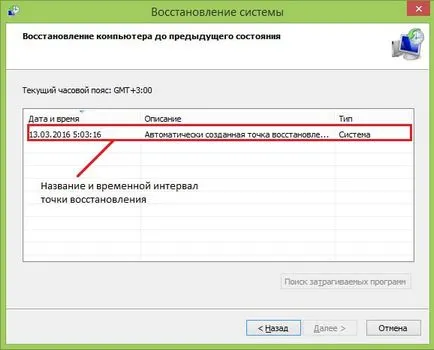
Окончателно кликване ще стартира Windows 10. Процедура за намаление на цените След успешното приключване на системата ще започне нормално.
Няколко важни точки по отношение на възстановяването по този начин:
- Спрете процеса използвате конзолата не може да бъде по безопасен режим;
- Не можете да отмените промените;
- След края на документа за намаление на цените на текст се появява на вашия работен плот, в който ще бъдат описани всички заинтересовани (изтрити) файлове. Имената са представени под формата на линкове, кликнете върху него, можете бързо да възстановите загубени данни.
Ако черен екран или вечна подготовка за автоматизирана система за възстановяване не е позволено да влезе в безопасен режим на компютъра, след което се процедира, за да върнете системата с помощта на агент BIOS.
Възстановяване на Windows 10 през BIOS
Веднага си струва да се споменава, че този метод може да се прилага, само ако потребителят има диск или флаш-памет с разпределението на лицензирана операционна система, в противен случай можете да пропуснете опция.
Първата стъпка е да конфигурирате BIOS да чете диска при стартиране на компютъра. За да направите това:
- Ако подготовка за автоматично възстановяване прави невъзможно да рестартирате компютъра нормално, да го направи принудително чрез прикрепване изключване (достатъчно за 10-15 секунди);
- След като системата е започнал да тече, кликнете върху една от следните бутони (в зависимост от модела на дънната платка): F1, F4, F3, изтриване, F8:
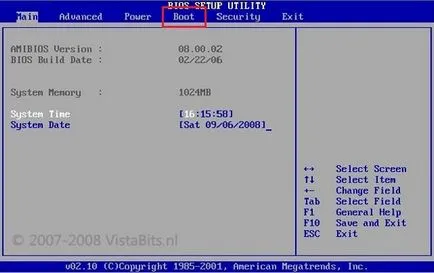
- Отиди на зареждане на раздел (отбелязано в изображението по-долу в червено) и под Boot Priority Device в алинея първа Boot Device настройка, за да изложи на CDROM устройството или PXE унд аз да зареди от USB устройство:
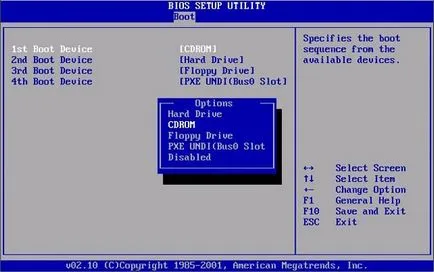
BIOS е конфигуриран. Сега е достатъчно да поставите външен апарат, върху който е записано разпределението.
Полезни съвети при работа с медиите:
- За да се намерят най-подходящия за да влезете в BIOS може да бъде в инструкциите към компютъра или уеб сайта на производителя. На повечето съвременни компютърни модели използвайте бутона Delete;
- На лаптопи, за да въведете BIOS могат да използват комбинация от клавиши Ctrl + Alt + Esc;
- В допълнение към стандартната Boot, първа Boot Device профил може да бъде в «Boot Device" или "Boot конфигурацията на устройствата».
Сега директно възстановяване на Windows 10. След като поставите външно устройство, както и стартиране на компютъра, ще се появи прозорец, в който вместо "Install", ние кликнете върху лявата дъното на "Възстановяване на системата" Екран:
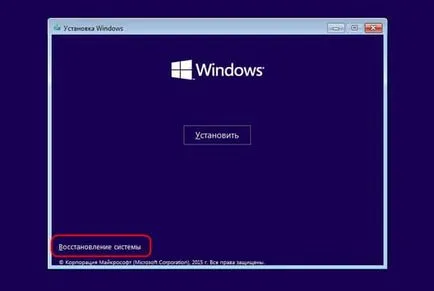
Вие ще видите прозореца за избор действие, където можете да изберете диагностичен профил:

След това отидете в подраздел допълнителните параметри, изберете елемента, в която възстановяването на Windows 10. След като стартирате стандартен PC намаление на цените сряда до контролен пункт:

Заслужава да се отбележи такива средства, като "Startup Repair." Тази функция инициира стартирането сканирате компютъра си за грешки и да ги коригира по време на откриване. Опитайте се да стартирате програмата, можете да, обаче, да разчита на него не си струва. В повечето случаи, ще се появи съобщение след кратко търсене на компютъра и да се възстанови не успя.
Ако не можете да влезете в BIOS
Ситуация, при която е невъзможно да влязат в BIOS, са доста често срещани, когато висиш на подготвителния процес за автоматични актуализации. Много потребители не разбират какво да се направи в такава ситуация, обаче, има решение - изчисти (зануляване) BIOS среда.
Има три сравнително прост и безопасен начин за нулиране:
След като използвате някой от методите, потребителят може да влезе в BIOS и да го конфигурирате за възстановяване на Windows 10.
Hard Drive Проблеми
Отстранихме Windows 10 е зареден неправилно, това може да бъде свързано с неизправности или критични грешки на твърдия диск. Разрешете го без закупуване или ремонт "твърдо" не е възможно, обаче, за да се изчисли за наличието на проблеми, без да е пълна стартирането на Windows 10 е все още възможно.
- За да се извърши сканиране изисква подходяща програма. Най-добрият избор за потребителя става напълно безплатна програма "Виктория". Изтеглете и го напиша на флаш устройство или диск;
- Конфигуриране на BIOS да зареди от външно устройство като го е направил по-горе точка и рестартирайте компютъра;
- Стартирайте програмата. Кликнете върху бутона английски Р и изберете канала, на който се намира на твърдия диск (ако е известно, от своя страна, се навирам):
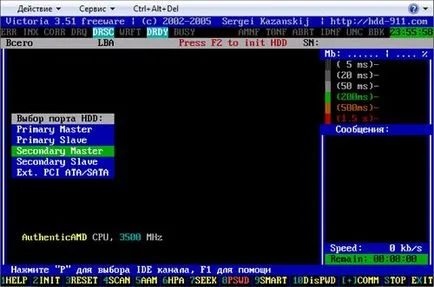
- Щракнете върху Enter и F2 и след това списък на твърди дискове. Съответно, ако не съществува, а след това изберете друг канал:
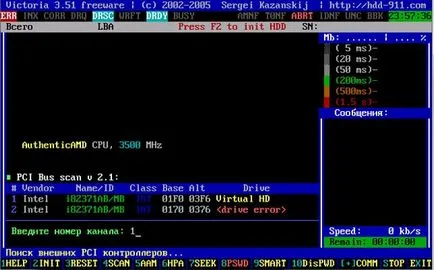
- натиснете брой, съответстващ на него, за да изберете твърдия диск (на екрана е 1 и 2). За да стартирате тест натиснете клавиша F4. Нов прозорец ще се появи, което не променя нищо. И натиснете Enter Scan старт:
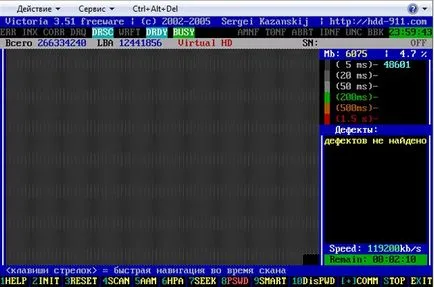
В десния ъгъл можете да видите стойностите, като 5ms, 20ms, и т.н. Те представляват период на достъп до всеки сектор на твърдия диск. Идеалното би било стойност в 5ms и по такъв сектор, толкова по-добре.
В раздела дефект показва счупените сектори (космически, които не могат да бъдат написани и четат):

Ако се установи, дефекти, това означава твърдия диск е повреден, и поради това, че Windows 10 е поставена правилно се крие в това. За решаване на проблема по два начина, като и двете не са окуражаващи:
- Напълно замени "твърдо" за новото;
- Откъснати от утъпкания сектор чрез намаляване на обема на твърдия диск (процесът отнема доста време и изисква известни познания).